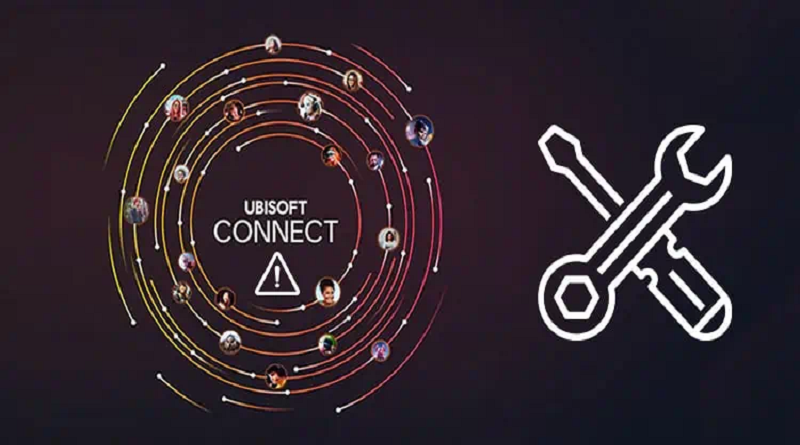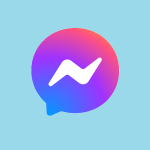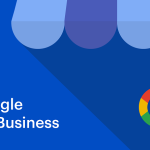مشکل کار نکردن Ubisoft Connect؟ بهترین راههای رفع خط
Ubisoft Connect یک سرویس بسیار کاربردی برای بازیکنان Ubisoft است که به آنها اجازه میدهد در تمامی پلتفرمها به هم متصل شوند. با این سرویس میتوانید بازیکنانی را پیدا کنید که بازی مشابه شما را انجام میدهند و با آنها تعامل داشته باشید.
با این حال، گزارشهایی از کاربران وجود دارد که قادر به اتصال به این پلتفرم نیستند. این مشکل بیشتر در ویندوز ۱۰ و ۱۱ مشاهده میشود و باعث میشود نتوانند بازیها را آپدیت کنند یا اجرا کنند. معمولاً این خطا با پیغام “A Ubisoft service is not available at the moment” روی صفحه نمایش داده میشود.
اگر شما هم با این مشکل مواجه هستید، در جای درست قرار دارید. در این مقاله راهنمای کاملی برای رفع مشکل Ubisoft Connect و کار نکردن آن ارائه شده است.
بیشتر بخوانید:
چگونه یک حساب کاربری Steam بسازیم؟
چگونه بازیها را در استیم (steam) بهروزرسانی کنیم؟
راهاندازی مجدد مودم و کامپیوتر
یکی از اولین روشها برای رفع مشکل اتصال Ubisoft Connect، راهاندازی مجدد مودم و کامپیوتر است. با انجام این کار، بسیاری از باگهای جزئی هنگام راهاندازی حذف میشوند و اتصال اینترنت شما میتواند بهدرستی عمل کند.

تغییر شبکه اینترنت
اگر فکر میکنید مشکل از شبکه اینترنت شماست، میتوانید امتحان کنید که به یک شبکه دیگر متصل شوید. همچنین میتوانید از اتصال Wi-Fi به کابل Ethernet تغییر دهید تا اتصال پایدارتر شود. اگر امکان استفاده از کابل Ethernet ندارید، نزدیکتر شدن به مودم میتواند پهنای باند بهتری به شما بدهد.
علاوه بر این، بهتر است سایر دستگاههای متصل به شبکه را موقتاً قطع کنید تا پهنای باند بهطور کامل در اختیار Ubisoft Connect قرار گیرد.
عیبیابی اینترنت و کارت شبکه
اگر سایر دستگاهها به اینترنت متصل هستند اما روی کامپیوترتان نمیتوانید اینترنت داشته باشید، میتوانید از ابزار عیبیابی ویندوز برای بررسی مشکلات کارت شبکه یا اتصال اینترنت استفاده کنید.
مراحل انجام کار:
- در نوار جستجوی ویندوز، عبارت Troubleshoot settings را تایپ کنید و Enter بزنید.
- به بخش Other Troubleshooters بروید.
- در لیست، Internet Connections را پیدا کرده و روی دکمه Run کنار آن کلیک کنید.
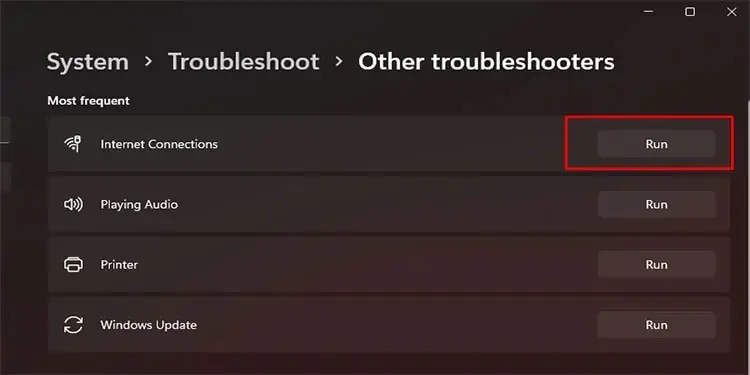
- صبر کنید تا فرآیند عیبیابی تکمیل شود.
- سپس در همان بخش، Network Adapters را پیدا کنید.
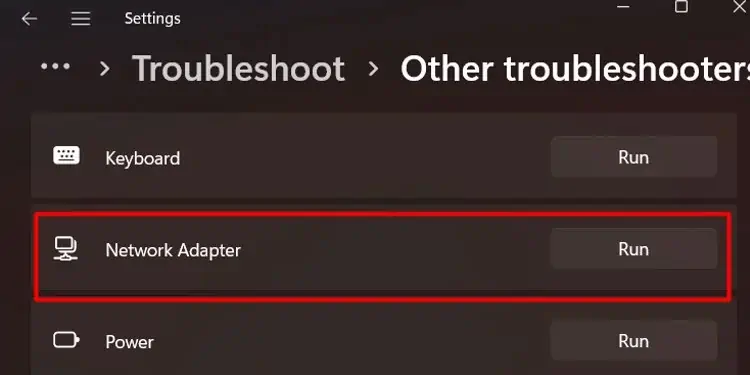
- روی Run کنار آن کلیک کرده و منتظر بمانید تا فرآیند پایان یابد.
- در صورت درخواست، کامپیوتر را ریستارت کنید.
با انجام این مراحل، مشکلات اتصال اینترنتی که ممکن است باعث از کار افتادن Ubisoft Connect شود، شناسایی و رفع خواهند شد.
بستن برنامههای پسزمینه
اگر برنامههای زیادی در پسزمینه اجرا میشوند، ممکن است پهنای باند اینترنت شما را اشغال کنند و مانع اتصال Ubisoft Connect به اینترنت شوند.
مراحل انجام کار:
- کلیدهای Ctrl + Shift + Esc را همزمان فشار دهید تا Task Manager باز شود.
- برنامهای که میخواهید ببندید را انتخاب کنید.
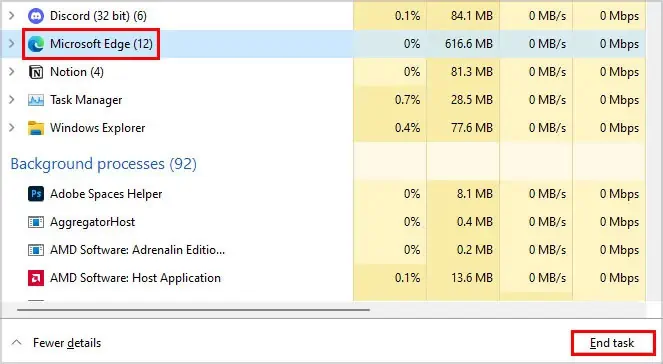
- روی دکمه End Task در پایین سمت راست کلیک کنید.
با این کار، منابع سیستم آزاد شده و اتصال Ubisoft Connect به اینترنت پایدارتر خواهد شد.
بهروزرسانی درایورهای کارت شبکه
درایورهای قدیمی کارت شبکه نیز میتوانند دلیل اصلی مشکل اتصال Ubisoft Connect باشند. برای بهروزرسانی آنها مراحل زیر را دنبال کنید:
- روی منوی Start راستکلیک کرده و Device Manager را انتخاب کنید.
- گزینه Network adapters را باز کنید.
- کارت شبکهای که در حال حاضر استفاده میکنید را انتخاب کنید.
- روی آن راستکلیک کرده و Update drivers را انتخاب کنید.
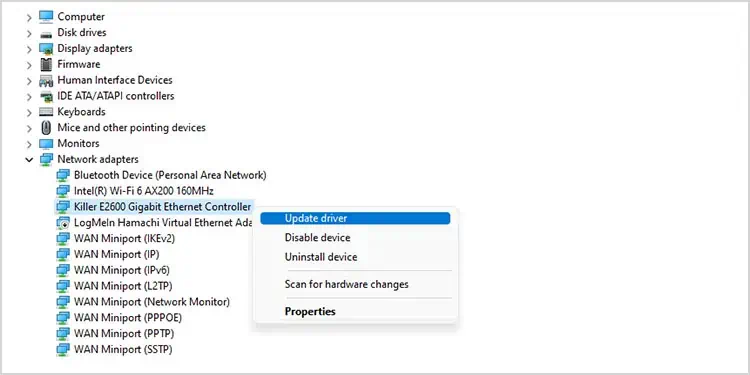
- در پنجره بازشده، گزینه Search automatically for drivers را بزنید.
- منتظر بمانید تا فرایند تکمیل شود.
- دستگاه خود را ریستارت کنید.
همین روش برای بهروزرسانی درایور کارت گرافیک نیز کاربرد دارد. به جای Network adapters، Display adapters را باز کنید، روی GPU خود راستکلیک کرده و مراحل مشابه را انجام دهید.
بهروزرسانی Ubisoft Connect
گاهی اوقات استفاده از نسخه قدیمی اپلیکیشن باعث بروز خطا در اتصال Ubisoft Connect میشود. برای حل این مشکل، اپلیکیشن را حذف و دوباره نصب کنید تا آخرین نسخه فعال شود.
مراحل کار:
- به Control Panel بروید.
- گزینه Programs را انتخاب کنید.
- سپس Programs and Features را باز کنید.
- Ubisoft Connect را از لیست پیدا کرده و روی Uninstall در بالای صفحه کلیک کنید.
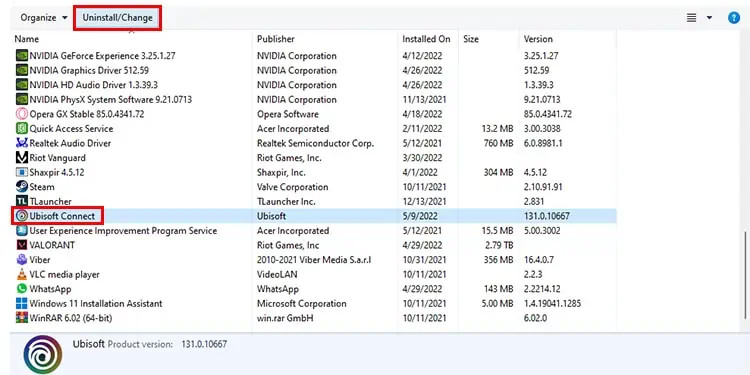
- صبر کنید تا فرایند حذف کامل شود.
- به وبسایت رسمی Ubisoft Connect مراجعه کنید.
- اپلیکیشن را دانلود کنید.
- پس از اتمام دانلود، فایل دانلود شده را باز کنید.
- فرایند نصب را تکمیل کرده و دستگاه خود را ریستارت کنید.
با این روش، اپلیکیشن شما به آخرین نسخه بهروزرسانی شده و بسیاری از مشکلات اتصال برطرف خواهد شد.
بهروزرسانی ویندوز برای حل مشکل Ubisoft Connect
گاهی اوقات مشکلات اتصال Ubisoft Connect به دلیل قدیمی بودن سیستمعامل ویندوز رخ میدهد. بهروزرسانی ویندوز میتواند بسیاری از این مشکلات را رفع کند.
مراحل کار:
- وارد Settings شوید.
- به بخش Windows Update بروید (در پایین لیست سمت چپ قرار دارد).
- روی Check for updates کلیک کنید تا ویندوز بهروزرسانیهای جدید را بررسی کند.
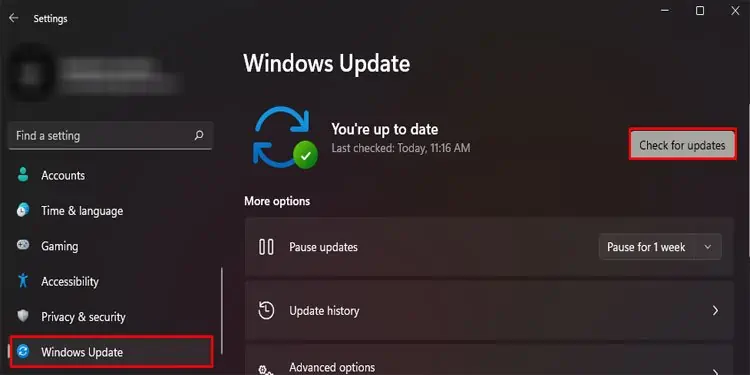
- اگر آپدیتی یافت شد، روی Download and install کلیک کنید.
- پس از اتمام فرآیند، در صورت نیاز دستگاه خود را ریستارت کنید.
با بهروزرسانی ویندوز، مشکلات مربوط به اتصال Ubisoft Connect و اجرای بازیها تا حد زیادی کاهش مییابد.
حذف نرمافزارهای تازه نصبشده برای رفع مشکل Ubisoft Connect
گاهی نرمافزارهای تازه نصبشده ممکن است با اتصال Ubisoft Connect تداخل داشته باشند و باعث مشکلات اتصال شوند. برای رفع این مشکل میتوانید نرمافزار جدید را حذف کنید و سپس بررسی کنید که مشکل برطرف شده است یا خیر.
مراحل کار:
- وارد Control Panel شوید و به بخش Programs بروید.
- گزینه Programs and Features را انتخاب کنید.
- نرمافزار تازه نصبشده را پیدا کرده و انتخاب کنید.
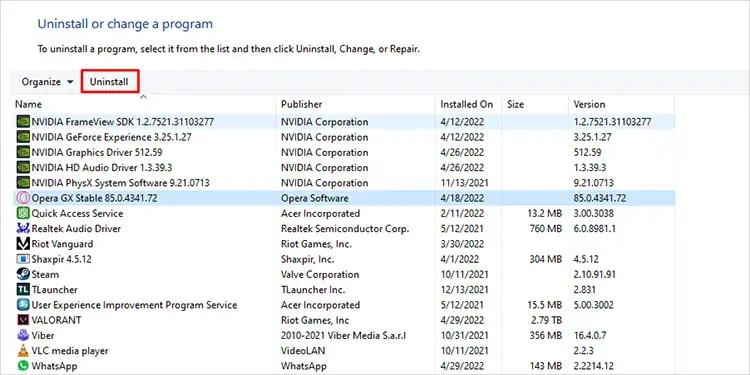
- روی Uninstall در بالای صفحه کلیک کنید.
- پس از اتمام فرآیند، در صورت درخواست دستگاه خود را ریستارت کنید.
با این روش، بسیاری از مشکلات تداخل نرمافزاری که باعث از کار افتادن Ubisoft Connect میشوند، برطرف خواهند شد.
تغییر تاریخ و زمان برای رفع مشکل Ubisoft Connect
گاهی اوقات تنظیمات نادرست تاریخ و زمان در کامپیوتر میتواند باعث اختلال در اتصال Ubisoft Connect شود. برای اطمینان از صحت تنظیمات زمان، مراحل زیر را دنبال کنید:
- وارد Settings شوید.
- به بخش Time & Language بروید.
- گزینه Date & time را انتخاب کنید.
- اگر گزینه Set time automatically فعال است، آن را غیرفعال کنید. اگر خاموش است، آن را روشن کنید و به مرحله ۷ بروید.
- روی دکمه Change در بخش Set the date and time manually کلیک کنید.
- تاریخ و زمان را به صورت دستی تنظیم کرده و روی Change کلیک کنید.
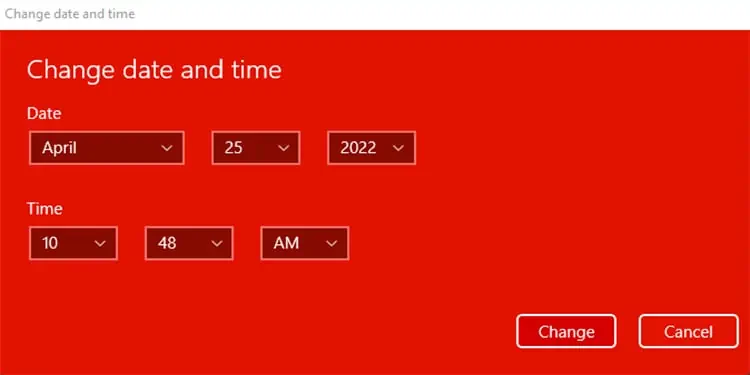
- اگر Set time zone automatically خاموش است، آن را روشن کنید و دو مرحله بعدی را رد کنید.
- اگر فعال است، آن را غیرفعال کنید.
- Time zone صحیح را انتخاب کنید.
- در بخش Additional settings، روی دکمه Sync now کلیک کنید.
- بررسی کنید که مشکل اتصال Ubisoft Connect رفع شده باشد یا خیر.
تغییر تنظیمات پروکسی برای رفع مشکل Ubisoft Connect
گاهی اوقات پروکسی میتواند باعث اختلال در اتصال برنامه Ubisoft Connect شود. برای غیرفعال کردن پروکسی و بررسی مشکل، مراحل زیر را دنبال کنید:
- کلیدهای Windows + R را همزمان فشار دهید تا پنجره Run باز شود.
- عبارت inetcpl.cpl را تایپ کرده و Enter را بزنید.
- به تب Connections بروید.
- روی LAN settings کلیک کنید.
- گزینه Automatically detect settings را غیرفعال کنید.
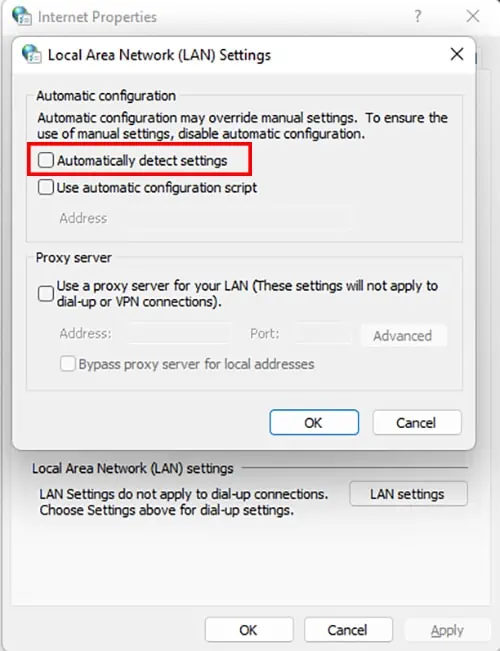
- اگر گزینه Use a proxy server for your LAN فعال است، آن را غیرفعال کنید.
- روی Ok کلیک کنید تا پنجره بسته شود.
- سپس Apply و Ok را انتخاب کنید.
- برنامه Ubisoft Connect را باز کرده و بررسی کنید که مشکل اتصال برطرف شده است یا خیر.
این روش اغلب باعث رفع مشکلات اتصال ناشی از پروکسی در Ubisoft Connect میشود.
پاکسازی DNS و تازهسازی IP برای رفع مشکل Ubisoft Connect
با پاک کردن کش اینترنت و تازهسازی IP دینامیک سیستم، اتصال اینترنت شما بهبود مییابد و مشکلات اتصال Ubisoft Connect برطرف میشود. برای انجام این کار مراحل زیر را دنبال کنید:
- پنجره Run را باز کنید.
- عبارت cmd را تایپ کرده و با فشردن Ctrl + Shift + Enter، Command Prompt را با دسترسی ادمین باز کنید.
- دستورات زیر را به ترتیب وارد کرده و پس از هر کدام Enter بزنید:
ipconfig /flushdns
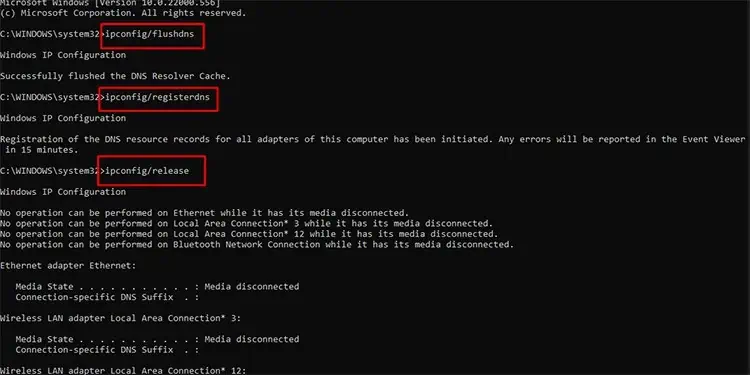
ipconfig/registerdnsipconfig/releaseipconfig /renewnetsh winsock reset

- پس از اجرای دستورات، سیستم خود را ریاستارت کنید.
پس از این کار، اتصال به Ubisoft Connect باید بهبود یافته و مشکل عدم دسترسی برطرف شود.
تغییر دستی DNS برای رفع مشکل Ubisoft Connect
استفاده از DNS پیشفرض گوگل میتواند مسیر اینترنت شما را بهبود دهد و بسیاری از کاربران گزارش کردهاند که این روش مشکل Ubisoft Connect not working را برطرف کرده است.
مراحل انجام کار:
- پنجره Run را باز کنید، عبارت ncpa.cpl را تایپ کرده و Enter بزنید.
- روی Network Adapter خود راستکلیک کرده و Properties را انتخاب کنید.
- روی Internet Protocol Version 4 (TCP/IPv4) دوبار کلیک کنید.
- گزینه Use the following DNS server addresses را انتخاب کنید.
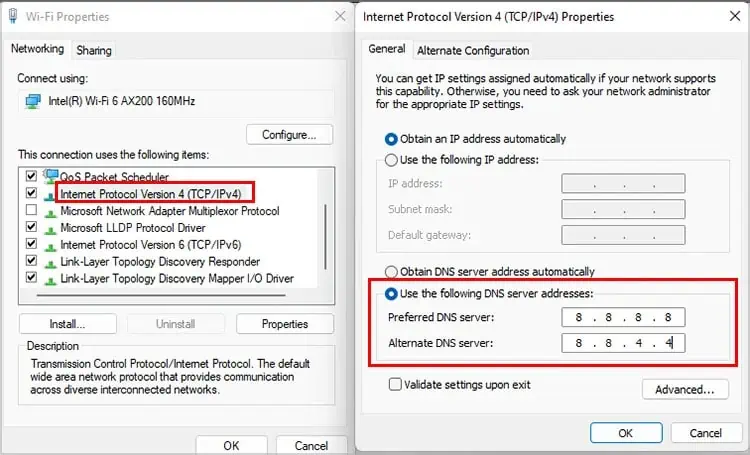
- مقادیر زیر را وارد کنید:
- Preferred DNS Server: 8.8.8.8
- Alternate DNS Server: 8.8.4.4
- روی OK کلیک کنید تا تغییرات ذخیره شوند.
غیرفعال کردن IPv6
غیرفعال کردن IPv6 برای بسیاری از کاربران مؤثر بوده و توانسته مشکل Ubisoft Connect را برطرف کند. شما نیز میتوانید IPv6 را خاموش کنید و ببینید آیا مشکل اتصال حل میشود یا خیر.
مراحل انجام کار:
- مراحل ۱ و ۲ از راهکار قبلی را تکرار کنید تا وارد بخش Network Properties شوید.
- در فهرست، گزینه Internet Protocol Version 6 (IPv6) را پیدا کرده و تیک آن را بردارید.
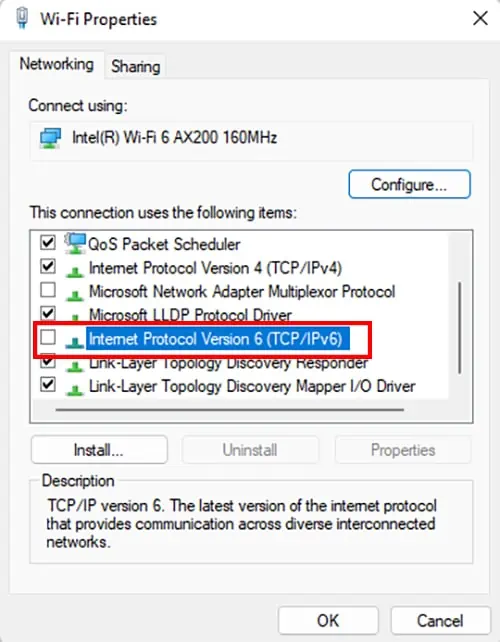
- مطمئن شوید گزینه Internet Protocol Version 4 (TCP/IPv4) فعال (تیکدار) باشد.
- روی OK کلیک کنید تا تنظیمات ذخیره شوند.